WPS中的基本列表作为智能图表的一种,凭借其高效生成非等级结构的、视觉呈现优秀的列表,以出色的罗列展示而备受青睐。本章节将详述如何在WPS 2019中为Word文档添加此类功能。
1、 找到基本列表功能:打开文档,切换到“插入”选项卡,选择“智能图形”按钮,进入智能图形选择窗口后,看到里面的第二个就是基本列表的智能图形。
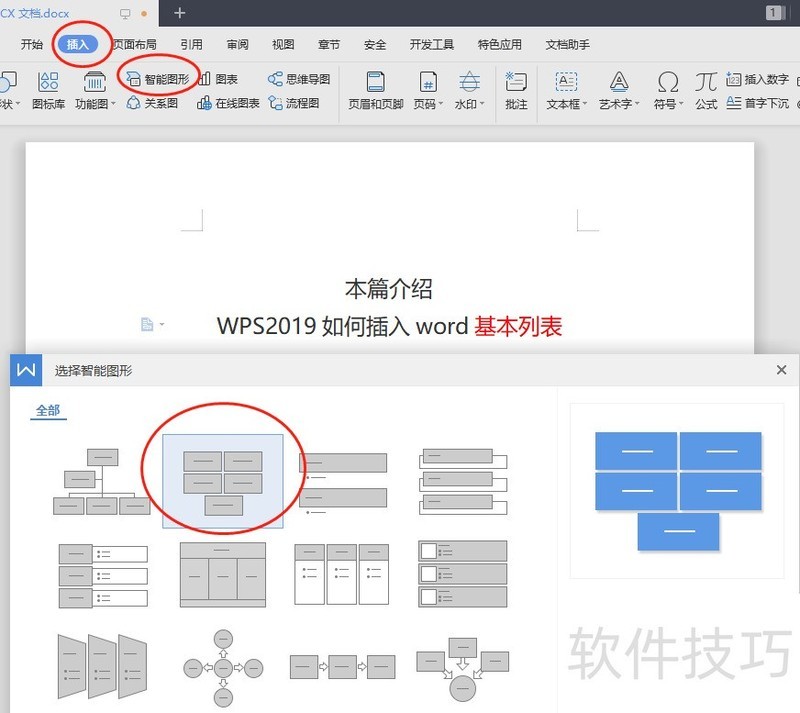
2、 认识基本列表用法:基本列表用于显示非有序信息块或者分组信息块。这里理解非有序的意思,就是方框内排列的都是可调整、等级平衡的信息模块。比如A部门、B部门、C部门。
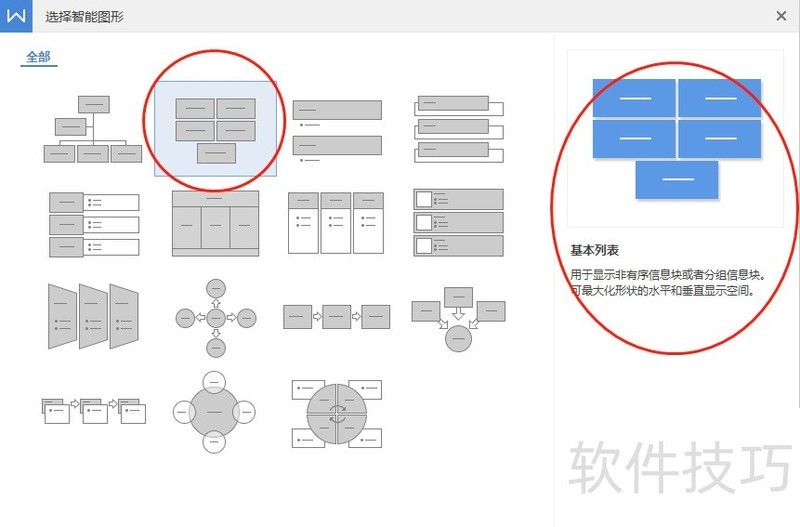
3、 插入基本列表:选择并点击确认后,文档中就插入了一个系统默认结构的基本列表。该图层有三层,但是只是上下层和左右排列的关系,并非上下级关系,需要注意理解内涵。
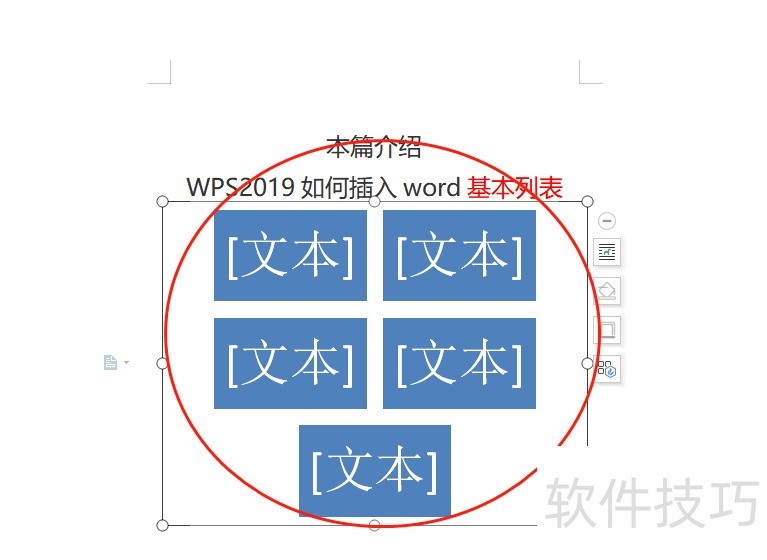
4、 添加项目:选中某个子节点,可以对其进行添加项目的操作,比如但是因为是平级?,所有只有从后面或者前面添加项目的选项,可以逐个点击操作一下看看具体的效果。
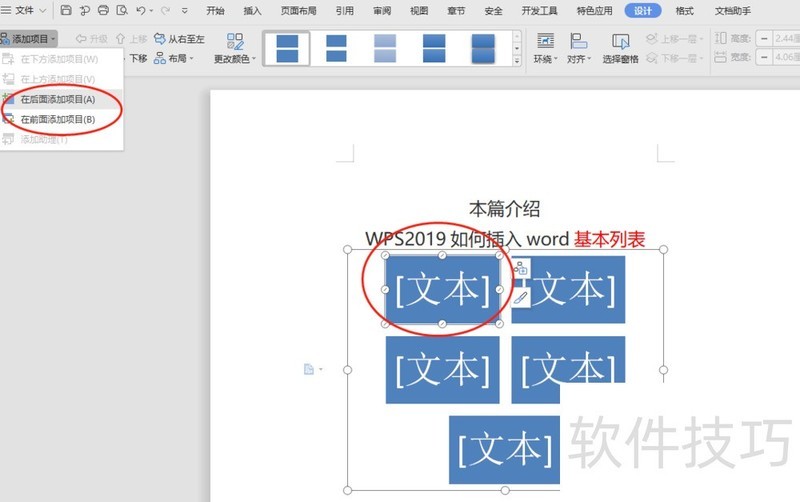
5、 删除项目或者删除图表:如果需要删除某个项目,那么可以鼠标选中这个子节点,按键盘的“delete”键,即可完成操作。如果需要删除整个图表,那么可以选择整个图表,鼠标右键选择删除按钮进行操作。
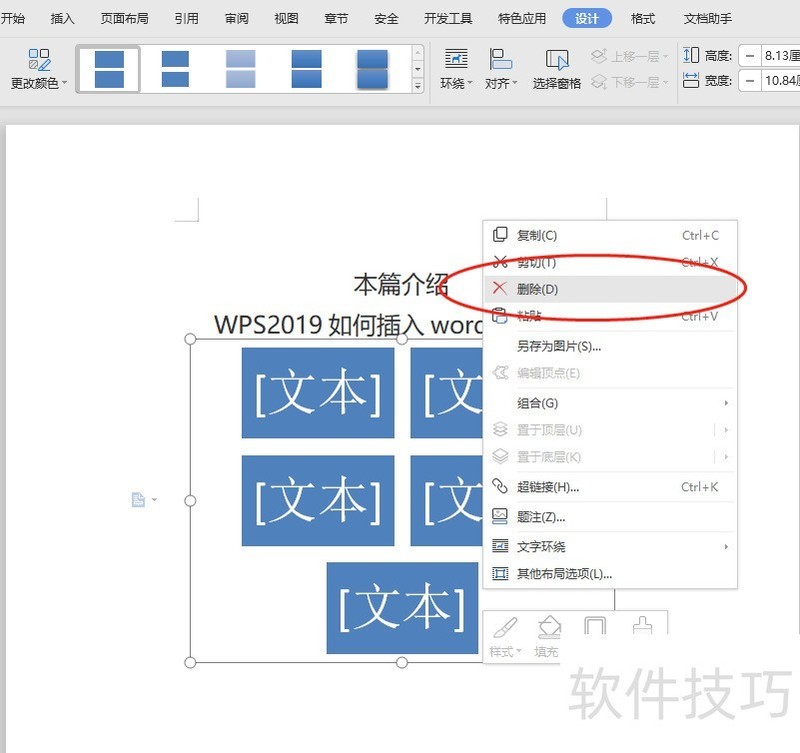
文章标题:WPS2019如何插入word文档基本列表
文章链接://www.hpwebtech.com/jiqiao/212733.html
为给用户提供更多有价值信息,ZOL下载站整理发布,如果有侵权请联系删除,转载请保留出处。
- 上一问:WPS如何擦除绘制的边框?
- 下一问:WPS如何批量替换修改批注指定内容
相关软件推荐
其他类似技巧
- 2024-08-29 14:04:01WPS表格如何快速调整字体大小?
- 2024-08-29 14:02:02WPS的演示文档如何标注尺寸
- 2024-08-29 14:01:02WPS如何插入流程结构图
- 2024-08-29 14:00:02wps ppt怎么设置下划线的颜色?
- 2024-08-29 13:59:01WPS显示#name?怎么解决?
- 2024-08-29 13:51:02WPS怎么给文字加下划线 给wps的文字加下划线
- 2024-08-29 13:50:02wps文本首页不显示页码的设置方法
- 2024-08-29 13:49:01wps批注怎么加
- 2024-08-29 13:46:02在WPS表格中如何调整单元格的宽高属性
- 2024-08-29 13:45:02手机智联中如何添加家的位置
金山WPS Office软件简介
WPS大大增强用户易用性,供用户根据特定的需求选择使用,并给第三方的插件开发提供便利。ZOL提供wps官方下载免费完整版。软件特性:办公, 由此开始新增首页, 方便您找到常用的办公软件和服务。需要到”WPS云文档”找文件? 不用打开资源管理器, 直接在 WPS 首页里打开就行。当然也少不了最近使用的各类文档和各种工作状... 详细介绍»









